- برای راه اندازی یک سایت عضوگیری به چه چیزی نیاز دارید؟
- ۱٫ راه اندازی سایت عضوگیری در وردپرس
- ۲٫ انتخاب یک افزونه عضوگیری برای وردپرس
- ۳٫ تنظیم سایت عضوگیری وردپرس
- ۴٫ اضافه کردن روش پرداخت
- ۵٫ ایجاد سطوح مختلف عضویت
- ۶٫ محدود کردن دسترسی به پلن های عضویت
- ۷٫ افزودن محتوایی که تنها برای اعضا در دسترس است
- ۸٫ ایجاد صفحه حاوی قیمت پلن های عضویت
- ۹٫ انتقال کاربران به صفحه حاوی قیمت پلن های عضویت
- ۱۰٫ اضافه کردن فرم های ثبت نام و ورود
راهنمای جامع برای ایجاد سایت های عضویتی در وردپرس
آیا تا به حال به ساخت سایت با قابلیت عضوگیری فکر کرده اید؟ به خاطر انعطاف پذیری و استفاده آسان از آن، وردپرس تبدیل به بهترین گزینه برای ساخت یک سایت عضوگیری شده است. در این مقاله میخواهیم به صورت کامل و گام به گام به شما نشان دهیم که چگونه می توانید یک سایت عضوگیری حرفه ای ایجاد کنید.

برای راه اندازی یک سایت عضوگیری به چه چیزی نیاز دارید؟
بر خلاف ۱۰ سال گذشته، ایجاد سایت امروزه تبدیل به کار آسان و راحتی شده است. در میان این همه پلتفرم و سایت ساز، وردپرس کار برای ایجاد سایت عضوگیری برای هر کسی آسان و راحت کرده و کاربران می توانند بدون داشتن هیچ گونه دانش فنی به فروش حق عضویت سایت خود بپردازند.
برای انجام این کار به سه چیز نیاز خواهید داشت:
- دامنه
- هاست
- افزونه برای تبدیل سایت شما به یک سایت عضوگیری
شما می توانید یک سایت کامل عضوگیری را با وردپرس و در کمتر از ۳۰ دقیقه راه اندازی کنید، در این راه ما نیز همراه شما هستیم تا گام به گام این کار را انجام دهید.
۱٫ راه اندازی سایت عضوگیری در وردپرس
ابتدا باید مطمئن شوید که از پلتفرم مناسب وردپرس برای انجام این کار استفاده می کنید. بله، دو نوع وردپرس وجود دارد. توصیه ما به شما استفاده از WordPress.org است چرا که در این نوع پلتفرم شما به تمام ویژگی ها و ابزارها دسترسی کامل دارید.
برای استفاده از WordPress.org نیاز است تا دامنه، هاست و گواهی SSL تهیه کنید.
بسته به نوع دامنه و هاستی که تهیه می کنید، قیمت تمام شده این کار متفاوت خواهد بود. برای راحتی کار می توانید از هاست نوین وردپرس که به گونه ای برای استفاده وردپرس بهینه سازی شده است استفاده کنید.
به محض اینکه دامنه و هاست خود را تهیه کردید، نوبت به نصب وردپرس بر روی دامنه مذکور میرسد. برای نصب وردپرس می توانید به یکی از لینک هایی که در زیر آورده شده است مراجعه کنید:
- آموزش ویدئویی نصب وردپرس روی cpanel
- اموزش نصب وردپرس در دایرکت ادمین
- آموزش نصب وردپرس در سی پنل بصورت کامل
حالا که وردپرس را روی دامنه خود نصب کردید، نوبت آن است تا سایت عضوگیری خود را تنظیم کنید.
۲٫ انتخاب یک افزونه عضوگیری برای وردپرس
بهترین قسمت وردپرس آن است که افزونه های خوب زیادی وجود دارند که شما می توانید از آنها برای ساخت سایت عضوگیری خود استفاده کنید. اما هر کدام از این افزونه ها مزایا و معایب خاص خود را دارند.
برای انتخاب افزونه عضوگیری مناسب، ابتدا باید تصمیم بگیرید که چه نوع سایت عضویگری میخواهید راه اندازی کنید و به چه ویژگی هایی نیاز خواهید داشت؟
اگر شما تنها میخواهید به کاربران خود اجازه ثبت نام در سایت را بدهید، می توانید از افزونه WPForms استفاده کنید. این یک افزونه فرم ساز برای وردپرس است که به شما اجازه می دهد تا به آسان فرم های ورود و ثبت نام دلخواه خود را ایجاد کنید. شما حتی می توانید به کاربران خود اجازه دهید تا مقالات خود را بدون دسترسی به پیشخوان وردپرس ثبت کنند.
در طرف دیگر، اگر در تلاش هستید تا حق عضویت، محتوای پولی یا محصولات مجازی را به فروش برسانید، به افزونه قدرتمندتری همچون MemberPress احتیاج پیدا خواهید کرد.
این افزونه با ویژگی های حرفه ای خود به شما اجازه می دهد تا پرداخت هایی را انجام دهید، سطوح مختلفی از عضویت را ایجاد کنید، دسترسی به بخش های مختلف سایت را بر اساس سطوح ایجاد شده محدود کرده و یا کارهایی از این دست را انجام دهید.
فروش دوره های آنلاین نیز می توانید یکی دیگر از سناریوهای ممکن باشد. در این مورد شما می توانید از افزونه LearnDash که یک افزونه جامع و کامل برای این موضوع است استفاده کنید.
شما همچنین می توانید LearnDash را با MemberPress هماهنگ کرده تا یک سایت قدرتمند ایجاد کنید که هم دوره های آنلاین را شامل می شود و هم می توانید در آن حق عضویت را به فروش برسانید.
با این تفاسیر، بهتر است به شروع تنظیم و راه اندازی سایت عضوگیری وردپرس بپردازیم.
۳٫ تنظیم سایت عضوگیری وردپرس
ما از افزونه MemberPress برای راه اندازی سایت عضوگیری خود استفاده کرده ایم چرا که این افزونه تمام ویژگی های ذکر شده در بالا را دارد و قابل هماهنگ سازی با دیگر افزونه های ضروری برای رشد و توسعه کسب و کار شما است.
برای این ابتدا افزونه MemberPress را از سایت آن دریافت و سپس نصب کنید. در صورتیکه با نصب افزونه در وردپرس آشنا نیستید، می توانید مقاله “سه روش مختلف نصب پلاگین (افزونه) در وردپرس” را مطالعه کنید.
بعد از نصب و فعالسازی افزونه مذکور، از قسمت MemberPress در پیشخوان وردپرس بر روی لینک Options کلیک کنید تا به صفحه تنظیمات افزونه هدایت شوید.

۴٫ اضافه کردن روش پرداخت
صفحه تنظیمات افزونه به تب های مختلفی تقسیم شده است. اولین چیزی که شما باید تنظیم کنید، درگاه پرداخت است چرا که این به شما اجازه می دهد تا پرداخت های صورت گرفته بر روی سایت خود را دریافت کنید.
شما می توانید این کار را با رفتن به تب “Payments” و انتخاب درگاه پرداخت مورد نظرتون انجام بدید.

این افزونه از درگاه های PayPal، Stripe و Authorize.net پشتیبانی می کند. شما میبایست درگاه پرداخت مورد نظر خود را انتخاب و سپس با وارد کردن جزئیات آن را فعال کنید.
شما همچنین می توانید چندین درگاه پرداخت را با کلیک بر روی دکمه add another payment method اضافه کنید. معمولا از دو گزینه Stripe و PayPal برای انجام این پرداخت ها استفاده می شود.
فراموش نکنید که بر روی دکمه “Update Options” در پایین صحفه کلیک کنید تا تنظیمات اعمال شده ذخیره شوند.
۵٫ ایجاد سطوح مختلف عضویت
مرحله بعدی ایجاد سطوح مختلف عضویت است که کاربران شما می توانند آنها را خریداری کنند. هر سطح می تواند قیمت و سطح دسترسی خاص خود را داشته باشد. شما حتی می توانید یک پلن رایگان نیز برای سایت خود ایجاد کنید.
برای ایجاد سطح مورد نظر، شما باید از قسمت MemberPress بر روی لینک Memberships کلیک کرده و در صفحه باز شده بر روی دکمه Add New کلیک کنید.

در صفحه جدید باز شده، عنوانی را برای سطح مورد نظر وارد کرده و جزئیات مربوط به آنرا در ویرایشگر مطلب وارد کنید.
شما میبایست قیمت و تاریخ انقضا هر یک از پلن های ایجاد شده را در قسمت Membership Terms وارد کنید.

در مثال بالا، ما یک پلن یک ساله ایجاد کردیم.
بعد از آن شما باید به پایین صفحه رفته و در قسمت Membership Options سطح دسترسی و گزینه های مربوط به پلن مذکور را ویرایش و سفارشی سازی کنید.

به محض اینکه تنظیمات مربوط به پلن مذکور به پایان رسید، بر روی دکمه Publish کلیک کنید تا پلن مذکور در دسترس کاربران قرار بگیرد.
برای هر تعداد پلن و سطح عضویت که بخواهید، می توانید این مراحل را تکرار کرده و پلن های دلخواه خود را ایجاد کنید.
۶٫ محدود کردن دسترسی به پلن های عضویت
مرحله بعدی انتخاب محتوایی است که برای هر پلن عضویت قابل دسترسی است. MemberPress این کار را با اضافه کردن بخش Rules آسان کرده است.
شما می توانید قوانین را با مراجعه به بخش Rules در MemberPress تنظیم کنید. برای این کار در صفحه مربوط به Rules بر روی دکمه Add New کلیک کنید.

صفحه ویرایش قانون مربوطه به شما اجازه می دهد تا شرط های مختلفی را انتخاب کرده و آنها را به پلن عضویت مورد نظر خود متصل کنید.
برای مثال شما می توانید تمام محتوای مربوط به یک برچسب یا دسته بندی خاص را انتخاب کرده و کاری کنید که تنها برای کاربرانی که پلن عضویت نقره ای دارند، در دسترس باشد.

شما همچنین می توانید قوانین خاص تری را نیز ایجاد کنید. برای مثال قوانین برای یک صفحه یا برگه خاص یا یک آدرس خاص.
در زیر ویرایشگر قوانین، شما می توانید گزینه های مربوط به محتوا و تاریخ انقضا را مشاهده کنید.
قسمت محتوای قطره ای مربوط به قسمت قوانین به شما اجازه می دهد به جای اینکه کل محتوا را به صورت یکجا برای کاربران آزاد کنید، می توانید به صورت تدریجی این کار را انجام دهید. گزینه مربوط به تاریخ انقضا، محتوای مذکور را بعد از مدت زمان تعیین شده، از دسترس کاربر خارج می کند.
اگر مطمئن نیستید، می توانید از ویرایش این قسمت ها خودداری کرده و آنها را تغییر ندهید.
به محض اینکه انجام تنظیمات به پایان رسید، بر روی دکمه Save Rule کلیک کنید تا تنظیمات مربوط به قانون مورد ذخیره شود.
۷٫ افزودن محتوایی که تنها برای اعضا در دسترس است
MemberPress کار را برای ایجاد محتوایی که تنها برای اعضا در دسترس است آن هم با استفاده از قوانین بسیار راحت کرده است.
در مثال بالا، ما یک قانون ایجاد کردیم که تمام محتوایی که برچسب خاصی را به همراه داشت را محدود میکرد. حالا ما نیاز داریم تا این کار را برای محتوای پولی انجام داده و برچسب پولی را به آن اضافه کنیم.

MemberPress همچنین بخشی را تحت عنوان “MemberPress Unauthorized Access” در زیر ویرایشگر مطلب اضافه می کند. این به شما اجازه می دهد تا مشخص کنید که کاربران بعد از خروج از سایت و دسترسی به این محتوا چه چیزی را خواهند دید.

شما می توانید از تنظیمات پیش فرض استفاده کرده و یا می توانید چکیده، فرم ورود یا پیام دلخواه خود را نمایش دهید.
به محض اینکه شما محتوای مذکور را اضافه کردید، می توانید آن را منتشر کنید. بعد از اینکه صفحه مذکور دوباره بارگذاری شود، می توانید پیامی را مبنی بر اینکه این مطلب محافظت شده است مشاهده کنید.

۸٫ ایجاد صفحه حاوی قیمت پلن های عضویت
این صفحه ای است که کاربران شما هنگامی که میخواهند در پلن مورد نظر خود عضو شوند آن را مشاهده خواهند کرد. در این صفحه کاربران قادر خواهند بود که یک پلن عضویت را انتخاب کرده و سپس به صفحه پرداخت هدایت شوند.
کاربرانی که تلاش می کنند تا به بخش های پولی سایت دسترسی پیدا کنند، به این صفحه که حاوی قیمت پلن های عضویت است هدایت خواهند شد.
شما می توانید این قسمت را با انتخاب لینک Groups از قسمت MemberPress و کلیک بر روی دکمه Add New انجام دهید.

ابتدا عنوانی برای این صفحه مربوط به گروه مذکور وارد کنید. این عنوان برای صفحه ای که کاربران به آن هدایت خواهند شد نیز نمایش داده می شود.
بعد از آن، به قسمت Group Options رفته و پلن های عضویتی را که میخواهید در این صفحه نمایش داده شوند را اضافه کنید.

شما همچنین می توانید قالبی را برای جدول قیمت مذکور انتخاب کنید. این افزونه شامل چندین قالب از پیش تعریف شده است.
به محض اینکه تنظیمات به پایان رسید، بر روی دکمه Publish کلیک کنید تا صفحه مذکور در دسترس کاربران قرار بگیرد.
برای پیش نمایش صفحه مذکور کافی است بر روی لینک View Group که بعد از منتشر شدن صفحه مذکور قابل نمایش است استفاده کنید.

۹٫ انتقال کاربران به صفحه حاوی قیمت پلن های عضویت
حالا که صفحه قیمت را ایجاد کرده اید، مرحله بعدی هدایت کاربرانی است که دسترسی به مطالب پولی را نداشته و باید به این صفحه قیمت هدایت شوند.
برای انجام این کار، ابتدا باید به صفحه Groups در MemberPress مراجعه کرده و آدرس مربوط به گروهی که در مرحله پیش ایجاد کرده اید را کپی کنید.

بعد از آن، به صفحه Options در MemberPress رفته و در صفحه مذکور به بخش “Unauthorized Access” مراجعه کنید.
شما باید تیک گزینه “Redirect unauthorized visitors to a specific URL” موجود در قسمت مربوطه را زده و سپس آدرس گروه مذکور را که پیشتر کپی کرده اید در این قسمت قرار دهید.

بر روی دکمه Update Options کلیک کنید تا تنظیمات انجام شده ذخیره شوند.
حالا کاربرانی که دسترسی لازم را ندارند به صفحه قیمت که پیشتر تعیین کردید هدایت می شوند آن هم زمانی که تلاش کنند تا به محتوای پولی دسترسی پیدا کنند.
۱۰٫ اضافه کردن فرم های ثبت نام و ورود
حالا که همه چیز را تنظیم کردید، زمان آن است تا به کاربران خود اجازه دهید تا راه خود برای دسترسی به سایت شما را به راحتی پیدا کنند.
ابتدا نیاز است تا یک فرم ورود را به سایت خود اضافه کنید بدین ترتیب کاربران می توانند وارد حساب خود در سایت شما شوند.
از قسمت نمایش در پیشخوان وردپرس بر روی لینک ابزارک ها کلیک کرده و در صفحه مذکور ابزارک با عنوان “MemberPress login” را به سایدبار قالب خود اضافه کنید.

بعد از آن میابست لینک مراجعه به صفحه قیمت را نیز به فهرست راهبری سایت خود اضافه کنید تا کاربران جدید سایت بتوانند با مراجعه به صفحه مذکور پلن مورد نظر خود را خریداری کنند.
شما می توانید این کار را با رفتن به قسمت فهرست ها از بخش نمایش در پیشخوان وردپرس انجام دهید. در صفحه مذکور بر روی تب Groups کلیک کرده تا باز شود. در تب باز شده می توانید گروهی که پیشتر ایجاد کرده اید را مشاهد نمایید.

تیک مربوط به گروه نمایش داده شده در تب مذکور را زده و بر روی گزینه Add to Menu کلیک کنید.
حالا لینک مربوط به صفحه مذکور به فهرست راهبری سایت شما اضافه خواهد شد. می توان با استفاده از قابلیت drag & drop آن را جابجا کرده یا عنوان آن را ویرایش کنید.

فراموش نکنید که روی گزینه ذخیره تنظیمات کلیک کنید تا تنظیمات انجام شده ذخیره شوند.
شما حالا می توانید از پیشخوان سایت خود خارج شده و سایت خود را مشاهده کنید تا مطمئن شوید که همه چیز به درستی پیش رفته است.

پایان…!
لیست مطالب
- برای راه اندازی یک سایت عضوگیری به چه چیزی نیاز دارید؟
- ۱٫ راه اندازی سایت عضوگیری در وردپرس
- ۲٫ انتخاب یک افزونه عضوگیری برای وردپرس
- ۳٫ تنظیم سایت عضوگیری وردپرس
- ۴٫ اضافه کردن روش پرداخت
- ۵٫ ایجاد سطوح مختلف عضویت
- ۶٫ محدود کردن دسترسی به پلن های عضویت
- ۷٫ افزودن محتوایی که تنها برای اعضا در دسترس است
- ۸٫ ایجاد صفحه حاوی قیمت پلن های عضویت
- ۹٫ انتقال کاربران به صفحه حاوی قیمت پلن های عضویت
- ۱۰٫ اضافه کردن فرم های ثبت نام و ورود






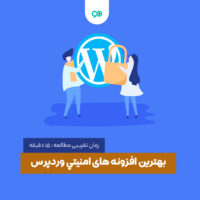
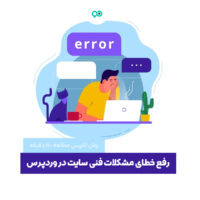


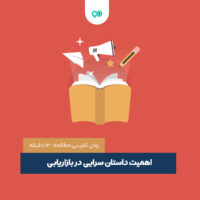







نظرات کاربران
ثبت دیدگاه